Az iCloud-tárolás kezelése az Apple iPhone X készüléken
Vegyes Cikkek / / August 05, 2021
A tárhely az okostelefonok bevezetése óta komoly kérdés. Az elsődleges szakaszban ritkán volt tárhely az adatok okostelefonon történő tárolására. De manapság, amikor az emberek egyetlen okostelefonként kezdték használni az okostelefont, bármikor tárhelyre van szükségük, minden okostelefon-gyártó számára kihívást jelent. Amikor mindenki megpróbálta növelni a tárolókapacitást mind belsőleg, mind külsőleg, az Apple-nek jobb ötlete volt. Az iCloud volt egy egyszerű és biztonságos tárhely, ahol bármit és mindent elraktározhat. Több eszköz támogatása növelte az iCloud népszerűségét. Megfelelő kezelés nélkül azonban még az iCloud is nyüzsgés lehet az Ön számára. Ez a cikk megtanulja, hogyan kezelheti az iCloud-tárolást az Apple iPhone X készüléken.
Az iCloud szinte minden tárolását támogatja. Van egy automatikus biztonsági mentési lehetőségük, amely lehetővé teszi, hogy soha ne aggódjon az adatok minden egyes biztonsági másolata miatt. Az összes felhasználó számára ingyenesen biztosított 5 GB-os ingyenes tárhely miatt először csak a beállításával kell aggódnia. Könnyű megtenni, és ha elfogy a hely, könnyen vásárolhat többet tisztességes áron. Olvassa el, hogy megtudja, hogyan kezelheti megfelelően az iCloud tárhelyet, hogy kihozza belőle a legtöbbet.
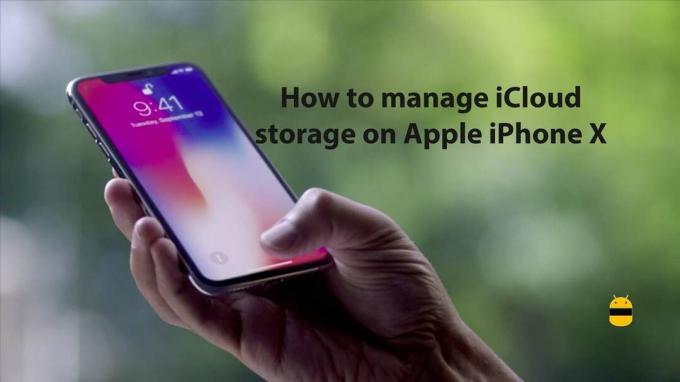
Tartalomjegyzék
-
1 Az iCloud-tárolás kezelésének módjai az Apple iPhone X-en
- 1.1 Az iCloud beállítása az iPhone X készüléken
- 1.2 A rendelkezésre álló tárhely ellenőrzése
- 1.3 Korlátozza az alkalmazásokat az iCloud használatától
- 1.4 Hogyan lehet törölni a biztonsági másolatokat
- 1.5 Hogyan vásárolhat további iCloud tárhelyet
Az iCloud-tárolás kezelésének módjai az Apple iPhone X-en
Az iCloud megfelelő kezeléséhez több dolog is ismert iPhone-felhasználóként. Ebben a cikkben mindent felsorolunk és elmagyarázunk.
Az iCloud beállítása az iPhone X készüléken
Az iCloud beállítása az iPhone X készüléken egyszerű, mivel meg kell adni a felhasználónevet és a jelszót. Ha még nincs Apple ID azonosítója, akkor újat kell létrehoznia. Az iCloud beállításának lépései a következők:
- Nyisd meg a beállításokat
- Érintse meg az iCloud elemet
- Adja meg a hitelesítő adatokat
A rendelkezésre álló tárhely ellenőrzése
Bármikor ellenőrizheti az iCloudon maradt szabad tárhelyet. Az iPhone X ellenőrzésének lépései a következők:
- Nyisd meg a beállításokat
- Keresse meg a nevét a beállítások tetején, és érintse meg azt
- Kattintson az iCloud elemre
- Kattintson a tárhely kezelése elemre
- A képernyő tetején látható a tárhely
Korlátozza az alkalmazásokat az iCloud használatától
Az összes alkalmazás engedélyezése az iCloud számára nem jó ötlet. Ez oda vezethet, hogy a nem kívánt alkalmazások biztonsági mentéseket hoznak létre az iCloud-on, és csökkentik a rendelkezésre álló tárhelyet. Tehát korlátozhatja a nem kívánt alkalmazásokat, és csak a fontos alkalmazásokat engedélyezheti. Az iCloud-használat korlátozásának lépései a következők:
- Nyisd meg a beállításokat
- Keresse meg a nevét a beállítások tetején, és érintse meg azt
- Kattintson az iCloud elemre
- Keresse meg a korlátozni kívánt alkalmazást, és kattintson a közeli váltógombra
Hogyan lehet törölni a biztonsági másolatokat
Könnyedén törölheti a biztonsági másolatot bármely alkalmazásról vagy eszközről az iPhone X-ről. ennek lépései a következők:
- Nyisd meg a beállításokat
- Keresse meg a nevét a beállítások tetején, és érintse meg azt
- Kattintson az iCloud elemre
- Kattintson a tárhely kezelése elemre
- Érintse meg a biztonsági mentést
- Válassza ki az eszközt
- Válassza ki azt az alkalmazást, amelynek a biztonsági másolatát törölni kívánja
- Kattintson a törlés gombra
Hogyan vásárolhat további iCloud tárhelyet
Bármikor vásárolhat tárhelyet az iCloud-on, az igényeinek megfelelően. Ennek lépései a következők:
- Nyisd meg a beállításokat
- Keresse meg a nevét a beállítások tetején, és érintse meg azt
- Kattintson az iCloud elemre
- Kattintson a tárhely kezelése elemre
- Érintse meg a frissítést az iCloud tárhely közelében
- Válassza ki a kívánt tervet
- Adja meg a hitelesítő adatokat
- Kattintson a frissítésre
Remélem, hogy ez az útmutató hasznos volt a megértésben az iCloud-tárolás kezelése az Apple iPhone X-en. Ha bármilyen kérdése vagy visszajelzése van, kérjük, hagyjon megjegyzést alább.
A természet, a filmek, a kerékpárok és a rockzene csodálója. A Beatles kellemes napon tetszik neki. Pink Floyd hagyta, hogy nyugodtan aludjon.



